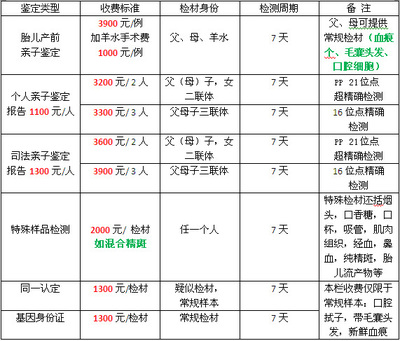win7如何一键还原?win7是现在使用人数比较多的系统之一,他的界面美观,开机和关机速度快,稳定安全,还有一些特效,这些对用户有一个很好的体验。系统有问题,用户就会使用一键还原,还原系统。那win7如何一键还原呢?
首先,我们看看win7自带的一键还原,他的使用方法:
win7的系统备份还原功能就集成在这Windows RE中,全名叫做System ImageRecovery,不再是XP系统比较鸡肋的系统还原功能,而是如同Ghost一样地可以通过制作镜像文件来还原系统。相比起Ghost,使用这个功能不需要安装额外的软件,属于系统自带功能,启动时按F8键即可进入操作界面,同样可以制作成启动U盘来进行还原操作。
制作系统备份文件
我们使用ghost来进行备份的话,需要首先下载安装ghost软件,然后再重启通过启动菜单进入ghost界面来进行备份设置,相关的技巧介绍网上有很多,说明这个操作对于很多电脑新手是比较复杂的。而在win7中,我们进行系统备份很简单,只需要进入控制面板的备份还原选项就可轻松搞定,而且可以备份多个分区,比如我们可以同时备份系统所在的分区和常用软件的分区,在还原的时候可以同时还原,免去重新安装软件的麻烦。
●进入备份还原选项设置
从控制面板中依次选择“System and Security→Back up yourcomputer”(系统备份还原选项,备份你的电脑),在这里选择“Create a systemimage”开始进行备份操作,相比起ghost,这要简单得多,而且我们可以选择把备份文件存放在磁盘的某一个分区中(必须和系统分区在同一个磁盘中);或者直接保存到光盘,当然,就目前来说还不现实,估计是win7为蓝光光驱做准备吧;还可以直接将备份保存到任意一台局域网中的计算机,这对于在局域网中的办公电脑来说比较合适。需要指出的是无法备份到FAT32格式的分区。默认设置下,创建系统映像时会自动包含操作系统所在的分区,如果没有什么疑问的话,单击右下角的“Startbackup”按钮即可开始备份。
笔者笔记本的硬盘为西数320GB,5400转,16mb缓存,备份总大小为20GB的系统盘和软件安装盘所耗费的时间为17分钟,备份之后的文件大小为16.7GB,如果是台式机相信备份速度会更快。这个速度和ghost的速度差不多,但是压缩率稍微低了一点,目前的硬盘也非常便宜,多占用一点空间也不是大问题。系统映像创建完成之后,备份向导会提示是否创建一个系统修复介质,日后可以用来引导计算机,你可以根据实际情况作出决定。
●选择备份文件存放位置
进行系统还原的2种方法
以往的系统,我们需要还原的时候一般是通过启动菜单进入Ghost软件界面进行还原,或者是通过制作Winpe启动U盘来加载ghost文件还原,操作起来比较复杂。在win7自带的还原功能中,我们除了开机按F8进入Winre系统修复界面之外,同样可以制作U盘启动盘来进行还原,制作方法也非常简单。
●选择完全还原功能
方法1:通过高级启动选项进入还原
在开机出现引导画面时,按住F8功能键不放,此时会进入高级引导模式,在这里我们可以看到许多的引导选项,从引导菜单中选择位于最顶端的“RepairYour Computer”,即可进入Windows恢复环境。
第1步:选择语言和键盘布局
在文件加载完成之后,我们会看到一个提示框,首先是选择语言和键盘布局,默认的语言自然是无法选择,但键盘布局建议选择“Chinese(Simplified, PRC) - US Keyboard”,当然也可以选择默认设置。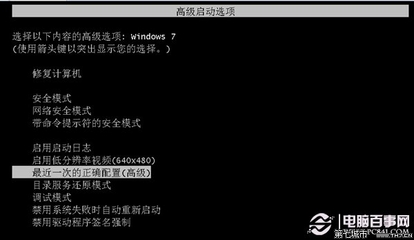
第2步:选择登录帐户
单击“Next”按钮进入下一环节,建议选择最高权限的“Administrator”帐户登录,如果未曾进行过修改,默认密码为空。
第3步:查看修复工具
接下来,我们会看到Winre界面,其中包含许多实用的修复工具:
StartupRepair:启动修复,可以用来自动修复一些常见的错误,例如启动管理器丢失或操作、引导菜单中某个项目的丢失。
System Restore:系统还原,将系统还原至某个还原点,前提是已经创建相应的还原点。
System ImageRecovery:系统映像恢复,如果曾经为系统创建过映像文件,那么可以利用该工具进行恢复。
Windows Memory Diagnostic:Windows内存诊断
Command Prompt:命令提示符,在这种环境下,我们可以通过命令提示符启动大部分的应用程序,除了WindowsShell程序无法执行之外,几乎绝大多数的应用程序和脚本都能顺利运行。
●选择一个备份文件进行恢复
第4步:从映像中恢复系统
选择“System ImageRecovery”,恢复向导会快速扫描磁盘中的映像文件,这里列出了已扫描到的系统映像文件,如果需要恢复的映像文件在其他的目标路径下,可以选择“Select a systemimage”进行重新确认。检查无误之后,连续两次单击“Next”按钮,确认之后即可从映像文件恢复计算机。
同样在笔者用笔记本进行还原的时候,还原系统盘花费的时间为13分钟,还原软件安装盘的时间为5分钟,总共花费了18分钟就还原了整个系统和之前安装的软件,这个效率还是非常不错的。
方法2:制作win7内核的启动U盘进行还原
之前我们的报纸介绍过很多次制作winpe启动U盘的方法,但是总有朋友会遇到各种奇怪的问题而无法设置成功。现在在win7中制作包含winre工具的启动U盘相当简单,不需要量产工具,也不需要下载老毛桃winpe,只需要用到UltraISO工具。
从资源管理器进入win7操作系统所在的磁盘根目录,首先请打开“FolderOptions”对话框,切换到“View,在这里将“Hidden files and folders”设置为“Show hiddenfiles,folders,and drives”,可以显示隐藏的文件、文件夹和驱动器,同时取消“Hide protected operating systemfiles(Recommended)”,作用是让受保护的操作系统文件正常显示出来,确认之后即可生效。
现在,我们可以在根目录下发现名为“Recovery”的文件夹,双击进入“c5e51094-dfa6-11dd-a2a3-ecf4f6976847”文件夹,注意这里的子文件夹名称可能有所不同,在这里可以发现boot.sdi、Winre.wim两个文件,请将其复制到某个临时文件夹中备用。
●制作Winre启动U盘
接下来的操作就简单多了,需要使用UltraISO,将事先准备好的boot.sdi、Winre.wim两个文件拖曳到右下角的窗格中,从“写入”菜单下选择“写入硬盘映像...”,此时会弹出对话框,在“硬盘驱动器”下拉列表框中选择U盘所在的盘符,这里选择的是usb-hdd启动方式,确认之后即可制作基于Win7内核的恢复盘。经过笔者试验,在启动的时候在BIOS中设置usb-hdd启动方式即可成功进入Winre操作界面。当然,如果你有刻录光驱,喜好光盘启动模式的话,可以在备份完成之后通过提示的“创建系统修复光盘”来创建Winre恢复光盘,操作更加简单,只需要放入光盘根据提示操作即可。
在系统受到完全损坏无法进入启动菜单的时候,进行U盘引导系统,再用第一种方法即可轻松还原系统。
我们再看看其他的win7一键还原软件的使用:
奇兔一键还原:
奇兔一键还原第一款实现3秒备份,5秒还原的秒杀软件,采用最先进的数据地图技术,可创建1000个还原点,还原到不同的时候,系统瘫痪F11一键解决,一款稳定、高效、安全的一键恢复系统软件。支持系统:Windows2000、2003、2008、XP、Vista、Win7。
特色:备份和还原速度快,可以创建1000个还原点,备份不仅仅是系统盘,备份不需要重启电脑。
首先,到奇兔一键还原官网www.qitu8.com下载奇兔一键还原安装文件。点击exe文件,选择好路径(建议默认路径)和相关选项,点击到最好,完成安装。安装完成要重启电脑,否则,无法使用奇兔一键还原。
第二,创建还原点。在安装过程中,奇兔一键还原已经给你备份了一次系统盘。点击软件上面的创建备份,选择要备份的磁盘,做好备注,点击确定,3秒钟之后就会提示“创建还原点成功!”。
第三,恢复系统。如果想恢复系统了,就启用软件,选择恢复备份,选择要恢复的还原点,核对您的备注,点击确认,3秒钟之后,提示您“恢复成功,需要重启电脑”。点击确定之后,即重启电脑,重启完成之后,就会看到已经还原了。如果系统崩溃了,可以在开机的时候按F11,这样就会进入子系统,选择要恢复的还原点,确定之后,即恢复到你选择的还原点状态。
一键还原精灵:
一键还原精灵一款傻瓜式的系统备份和恢复工具。它具有安全、快速、保密性强、压缩率高、兼容性好等特点,特别适合电脑新手和担心操作麻烦的人使用。支持WIN98/ME/2000/XP/2003/VISTA系统。
首先,到一键还原精灵官网下载软件。有专业版和装机版,选择你需要的下载下来,安装到你的电脑上面。
当启动电脑后屏幕出现******Press [F11] to Start recovery system******提示行时,迅速按下F11键就可以使用一键还原精灵了(或在电脑刚启动时[]按住F11键不放)。(另:如果安装了NT启动菜单则在开机菜单中可以选择进入一键还原精灵)进入一键还原精灵后如果系统没有备份则自动备份,按ESC键则进入主界面。
*单击“备份/还原”按钮(此按钮为智能按钮,备份分区后自动变为恢复系统按钮)或按F11键备份/恢复C盘系统;
*单击“设置”菜单栏中的“退出”按钮或按ESC键或单击主界面右上角的×即可退出一键还原精灵;
在菜单栏中,F1--F2键分别对应设置、帮助。在按下F1--F3键后移动上下箭头可选择相关选项。
设置菜单栏中:
单击“高级设置”有如下图中的设置:
其中:
“禁止/允许重新备份”可以禁止或允许用户使用菜单栏中的“重新备份系统”功能,避免覆盖原来的备份文件,以保证备份文件的健康。“永久还原点操作”可以创建一个永久的、用户不能更改的(设置管理员密码后)还原点(备份文件),加上主界面的“备份系统”,总共有二个备份文件。建议永久还原点在刚安装好操作系统及常用软件后就创建,且不要重复创建。
“启用/禁用简单模式”如果启用简单模式,在开机时按下F11键10秒钟后自动进行系统恢复(10秒内按ESC键可取消恢复并进入主界面),实现了真正一键恢复。
“禁止/允许热键显示”如果禁止热键显示,则在开机时屏幕不会显示提示行“******Press [F11] to Startrecovery system******”,需按住F11键不放才方便进入一键还原精灵。建议不要使用此操作!
“DOS工具箱”在进入DOS状态下可以运行GHOST、DISKGEN、NTFSDOS、SPFDISK等十多种软件,便于维护计算机。
“多分区备份恢复”是固定分区版特有的功能,可备份、恢复多个硬盘所有的分区,最多支持5个硬盘。
“使用期限设置”此功能让管理员设定用户使用一键还原精灵的期限。
“使用PQDI内核”或“使用GHOST内核”此功能是在某些电脑上不能用GHOST备份时调用PQDI进行备份恢复。建议只有在GHOST不能使用时才使用PQDI内核。
密码系统使用说明:
一键还原精灵有一个安全的密码系统,分别设有管理员密码及用户密码。
如果设置了管理员密码,进入“高级设置”及使用安装程序的工具箱中“备份分区表”、“运行PQMAGIC”、“运行GHOST”、“转入DOS”及“卸载精灵”选项时需输入密码,以保证一键还原精灵系统的安全性。
如果设置了用户密码,在备份、恢复系统时需输入码。(注意:要先设置管理员密码才能设置用户密码)
管理员密码享有系统控制权,可以代替、更改用户密码。
密码系统很适合装机商给客户的电脑设置管理员密码,只让客户使用备份(也可在高级设置中禁止用户备份系统)、恢复系统功能,不能使用高级设置,以保证系统及永久还原点的健康。
一键ghost
一键ghost是“DOS之家”首创的4种版本(硬盘版/光盘版/优盘版/软盘版)同步发布的启动盘,适应各种用户需要,既可独立使用,又能相互配合。主要功能包括:一键备份系统、一键恢复系统、中文向导、GHOST、DOS工具箱。支持系统:XP/2000/2003/Vista/2008/Win7(32位和64位)。
1、从天空、华军软件园等网站下载“一键GHOST 2009.09.09硬盘版”,用WinRAR压缩工具软件解压,在打开的界面中,选“setup.exe”文件,即自动把一键ghost安装到硬盘盘中。
2、备份C盘
(1)开始--程序--一键GHOST,打开“一键GHOST”对话框—点选“一键备份C盘”--选“备份”,自动重启进入系统备份进度界面(这中间什么也不要手动指定),在备份系统界面中,显示备份进度,完成后自动重启,在我的电脑第一块硬盘最后的一个分区磁盘中,存放着一个隐藏的C盘备份文件夹。
(2)查看备份文件。在我的电脑窗口-工具-文件夹选项-查看-选中”显示所有文件和文件夹“和去掉”隐藏受保护的操作系统文件"前面的勾-点击确定;在最后一个分区看到一个名字为“~1”,右击这个文件夹,显示是备份文件的文件夹,就是备份文件。
3、恢复备份
开机,开始--程序--一键GHOST,打开“一键GHOST”对话框-点选“一键恢复C”-“恢复”-以下什么也不用动,会自动进行,在恢复系统界面中,显示恢复进度,完成后自动重启,将现在C盘中的数据全部清除,将原先C盘备份的文件恢复到C盘中。
如果系统瘫痪进不了系统,开机按键盘F8进安全模式--选正常启动—回车--进“请选择要启动的操作系统”--使用方向键↓选择“WINXP”下边的“一键GHOST...”选项—选“一键恢复”)—点选“恢复”-确定。
4、重新备份系统
开始--程序--一键GHOST,打开“一键GHOST”对话框—点选“一键备份C盘”--选“备份”,自动重启进入系统备份进度界面,(这中间什么也不要手动指定),几分钟后将原备份覆盖,换成新备份。
win7如何一键还原?上面已经讲解的非常详细了,对于用户的使用,应该没有什么问题了。
文章由奇兔一键还原编辑,转载请保留链接www.qitu8.com,谢谢!!!
 爱华网
爱华网